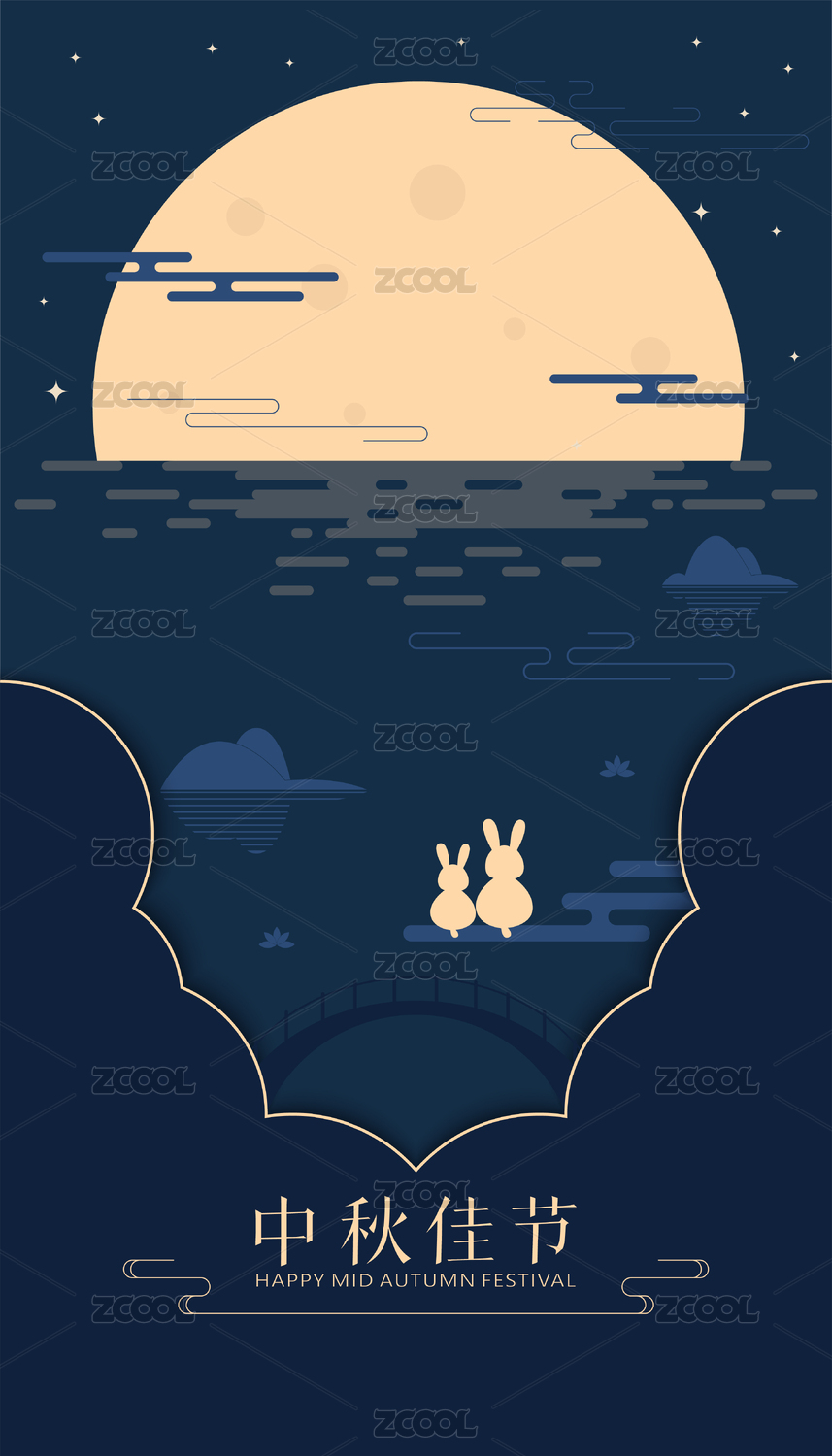【野软件】图片,还是放大了看比较好!
晚上喝了点小酒,来让我们先说说心理话:
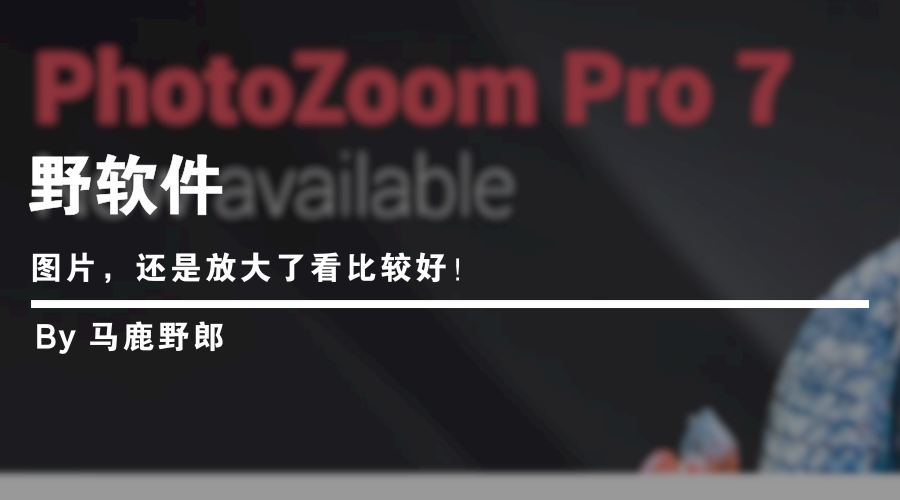
晚上喝了点小酒,来让我们先说说心理话:
我从2017年1月19日的第一篇发文《这是最好的时代也是最坏的时代》到现在不知不觉已经快半年了。
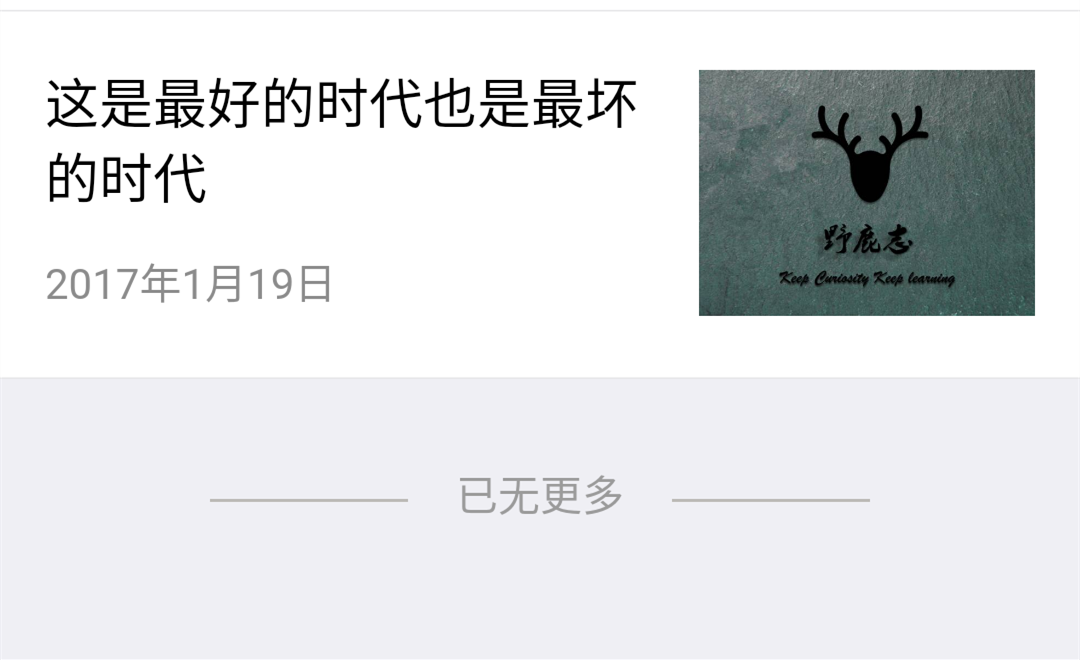
我常说:“不忘初心,不负光阴”,做公众号的初心是为了督促自己不断的进步。
如同我在知乎上对人评论的回复:对我来说,最值得我高兴的并不是别人夸我P图P的好,而是P图P的比以前好!
如同野鹿志的口号:不断的好奇,不停的学习。
在这接近半年的时光里,野郎认识了很多朋友,遭受过很多批评,但是同时也成长了很多。
在这接近半年的时光里,有许多关注我的老粉丝取消了关注,有许多关注我的老粉丝仍然在默默的支持。
自从野郎建群以来,因为有时候工作很忙,有许多朋友默默的在群里帮忙暖群,害怕粉丝流失,当义务空调。
这些我都记在心里了,取关是由于我自己托更没有持续输出有价值的内容导致的,而仍然关注和支持我的朋友,我表示感谢,熬夜做公众号是一件很辛苦的事情,我也只是个普通人,没有你们的支持我可能也会坚持不下去。
在此,野郎衷心的感谢每一位支持过、鼓励过我的朋友!我会继续努力下去!让我们一起学习,一起进步吧!
By 马鹿野郎
2017年7月3日02:35

OK!鸡汤完毕!来回到正题:
其实群里不止一次有童鞋问过如何把图片无损放大。
野郎有给部分童鞋提过这款工具,但是一直没有正式介绍过,不过想想修改图片尺寸、甚至分辨率确实也挺常用的。
好吧,今天就正式介绍一下这款把图片无损放大的小工具吧!


虽说是无损放大,但是要完全做到百分之百无损,是很难的。
但至少能做到目测能接受的程度。而且个人感觉这款工具的算法比PS要略胜一筹哦!
我们先来看一下安装流程吧,其实非常的简单,典型的下一步操作,先根据自己的系统类型选择双击安装程序:
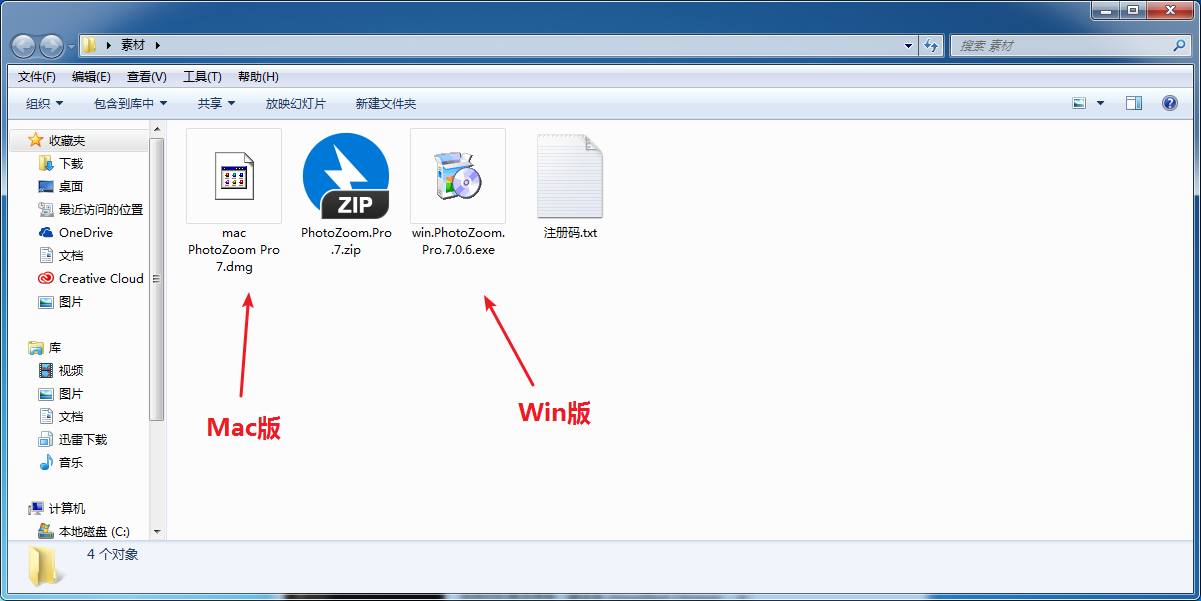
选择中文简体安装:
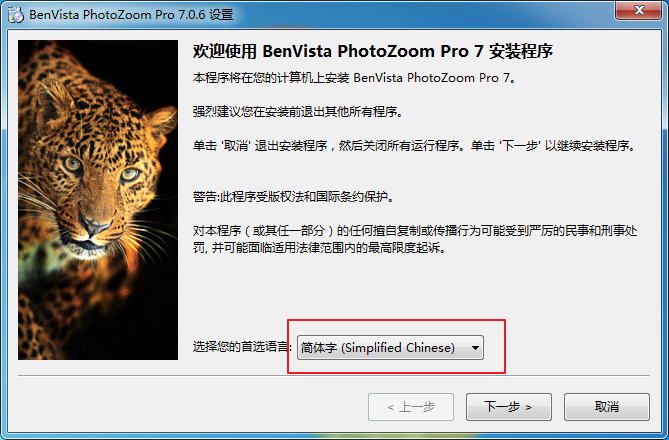
接受协议打上勾:
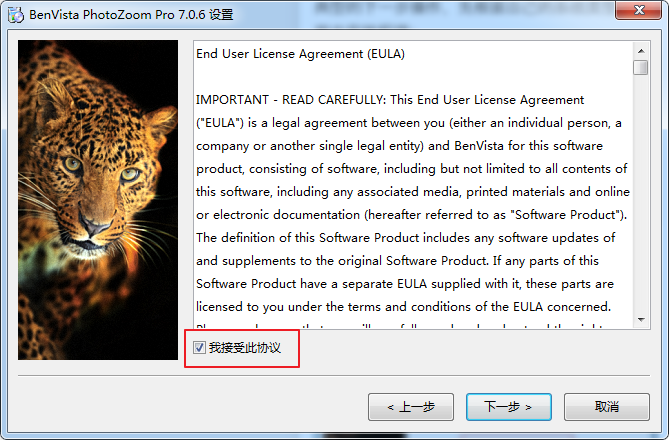
这里可以更改你的安装位置:
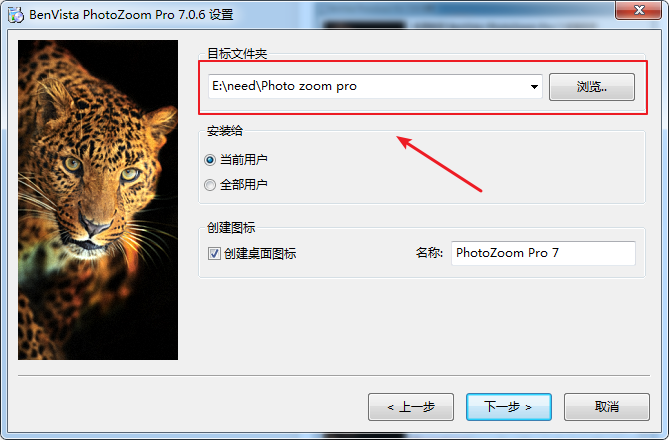
重点来啦!
这个工具除了可以独立运行外,它还支持作为Photoshop、Corel PHOTO-PAINT、Corel PaintShop以及其他Adobe系列软件的插件运行,喜欢一波流的童鞋有福啦:
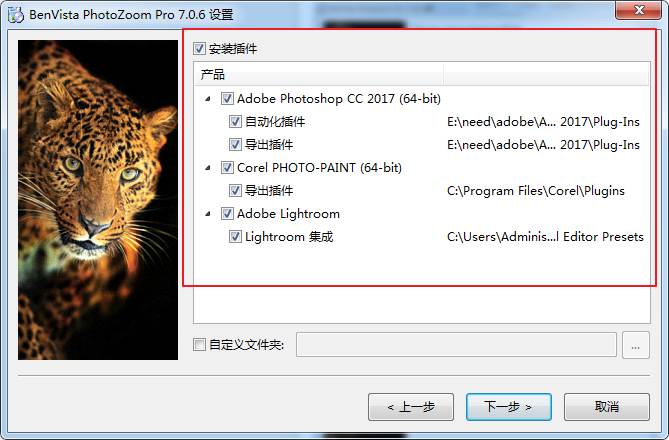
安装完成后,第一次启动软件时,会弹出设置优化软件的性能,点击“是”。
然后根据野郎提供的注册码解锁就可以了,解锁成功以后,在界面的左上角会显示example的字样:
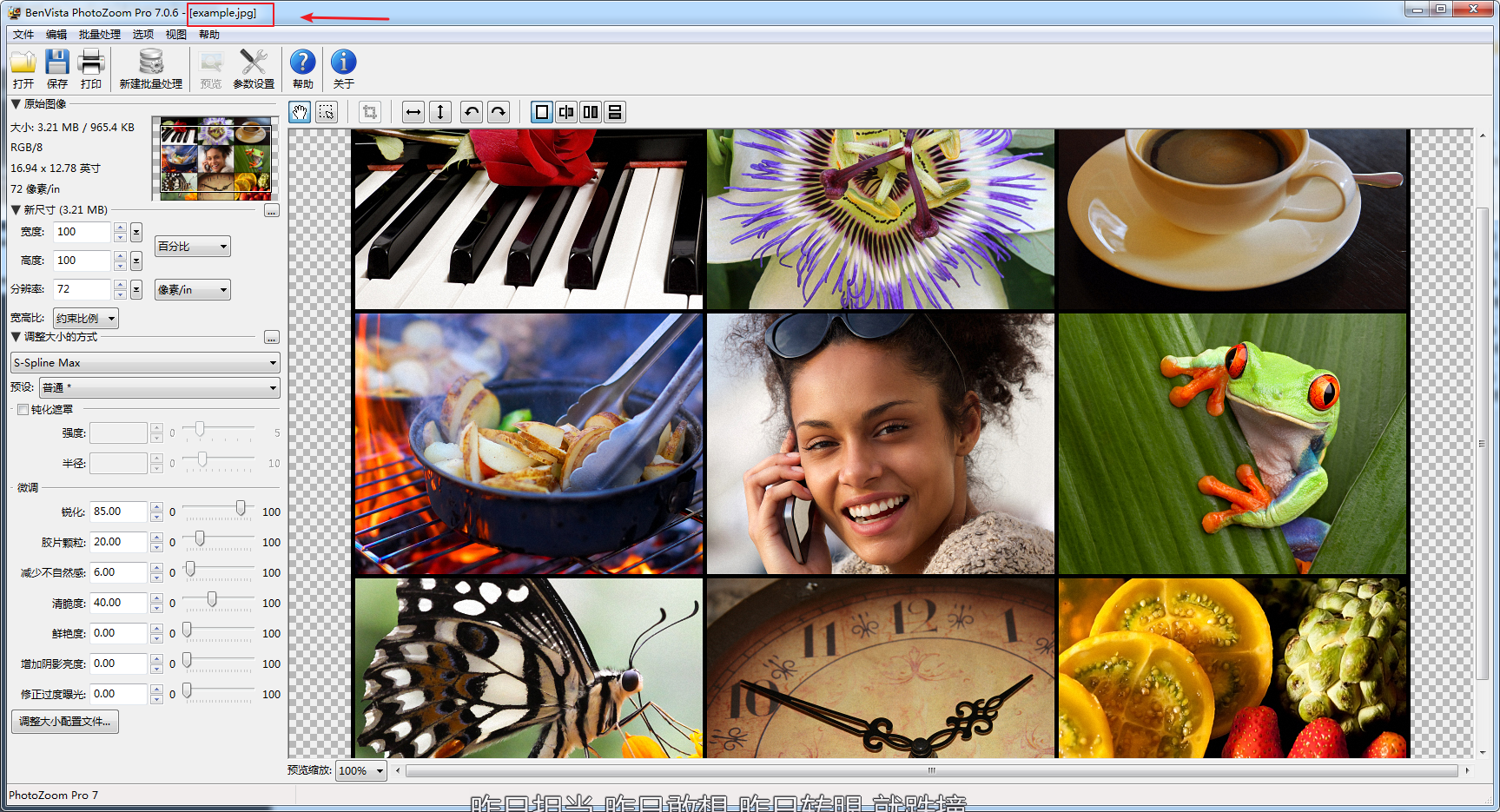
点击关于,可以看到,是今年5月才更新的最新版本哦:
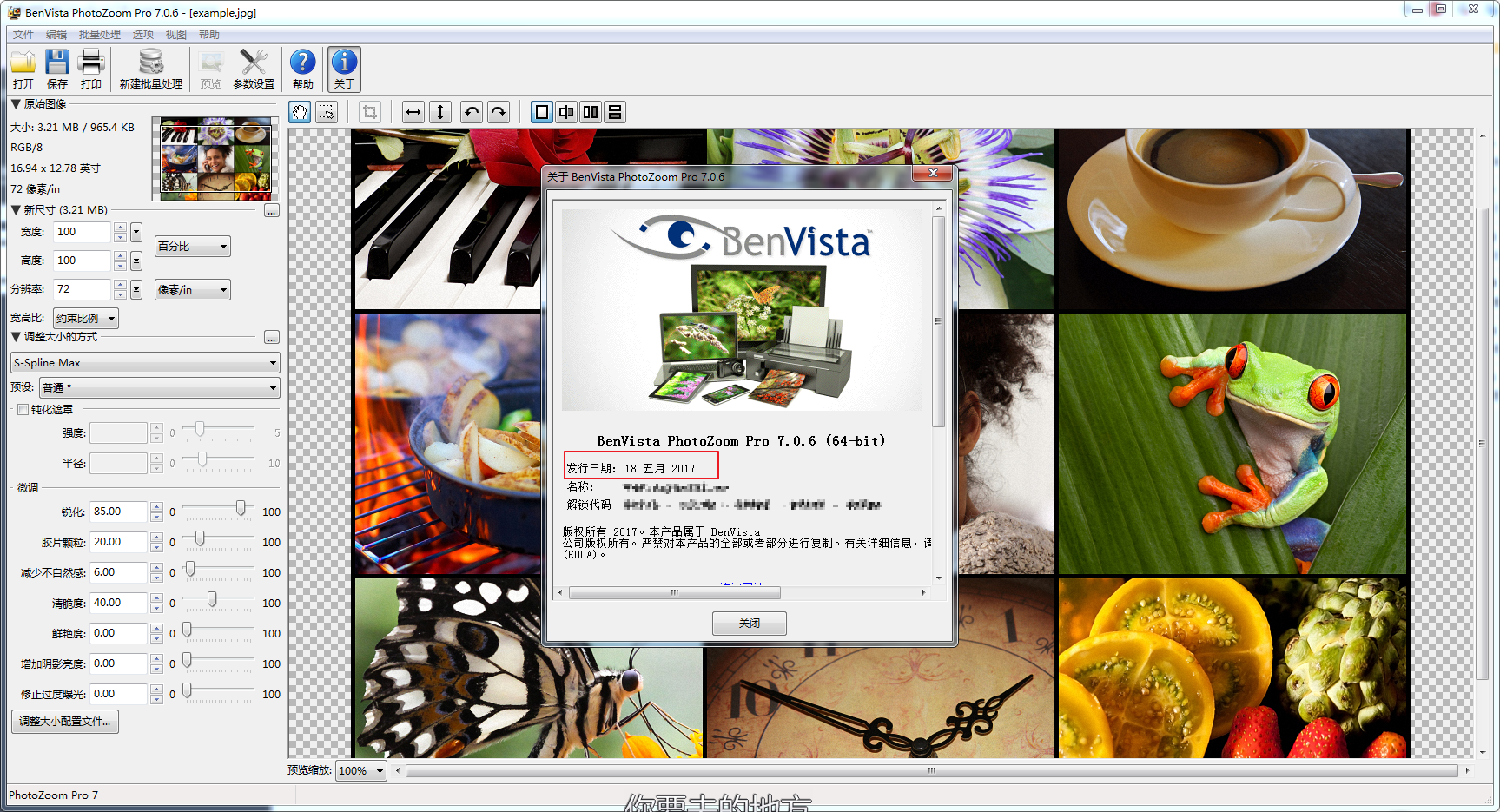
接下来,我们测试一下它的图片放大能力吧,首先放上原图,还是我们的大幂幂:

在Bridge里大家可以看到,尺寸550*327,大小42KB:
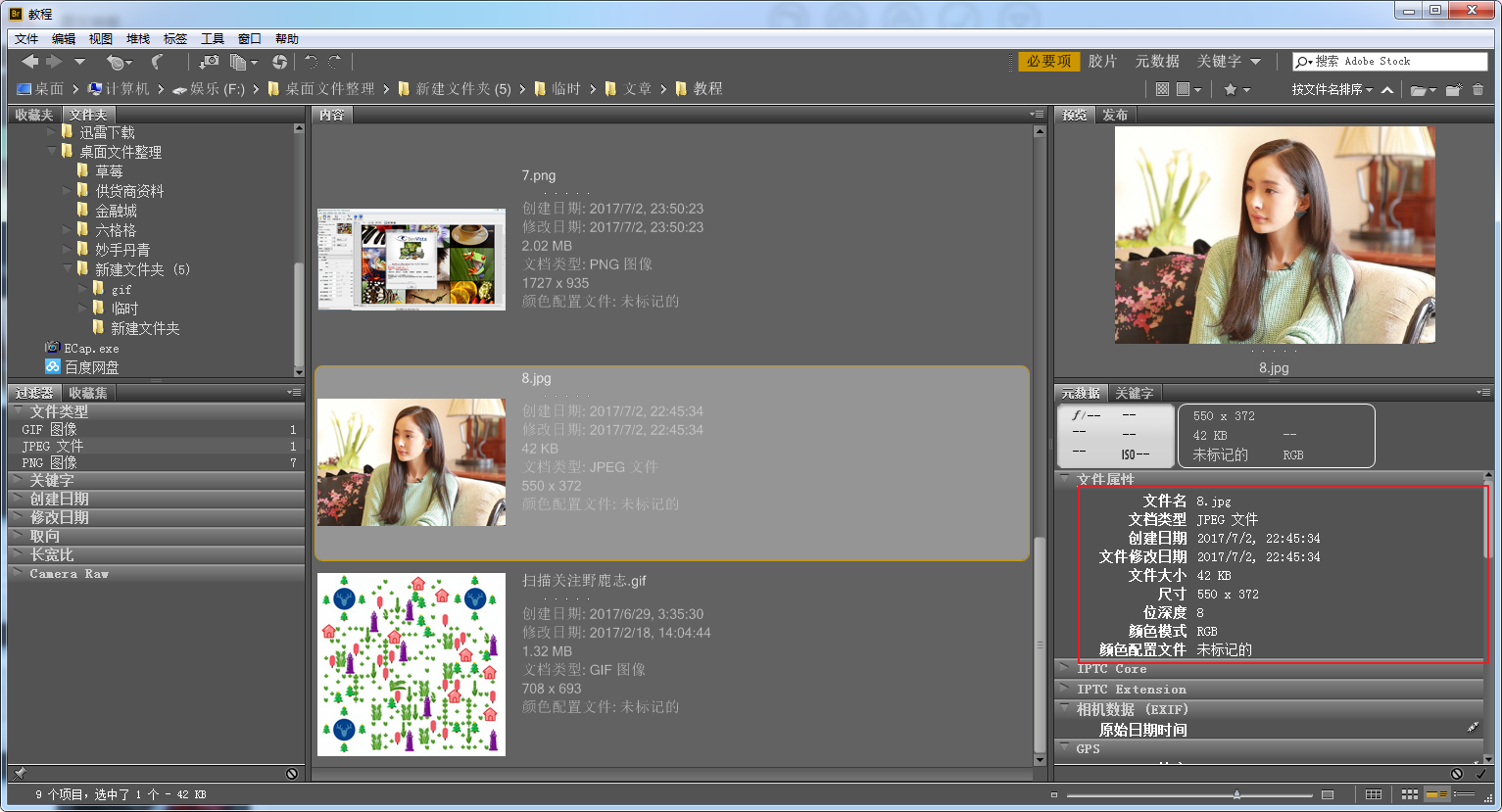
我们现在ps中打开,把尺寸放大1倍:
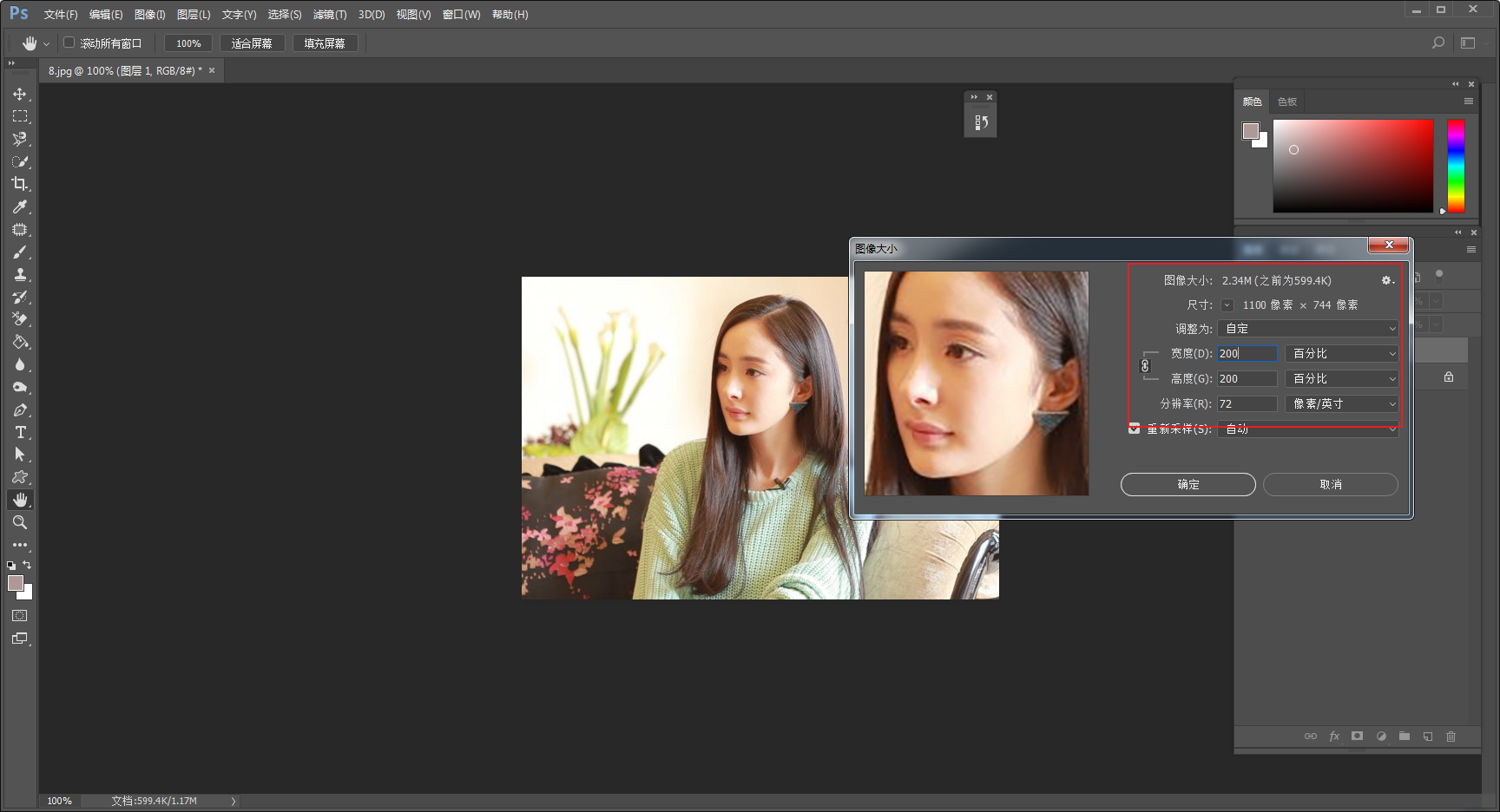
在不做任何处理的情况下,我们可以看到,ps的计算能力还是挺好的,只是稍微有一点模糊的感觉:

接着我们再在PhotoZoom.Pro中放大试试,操作也非常简单,直接将图片拖进软件里就可以了:
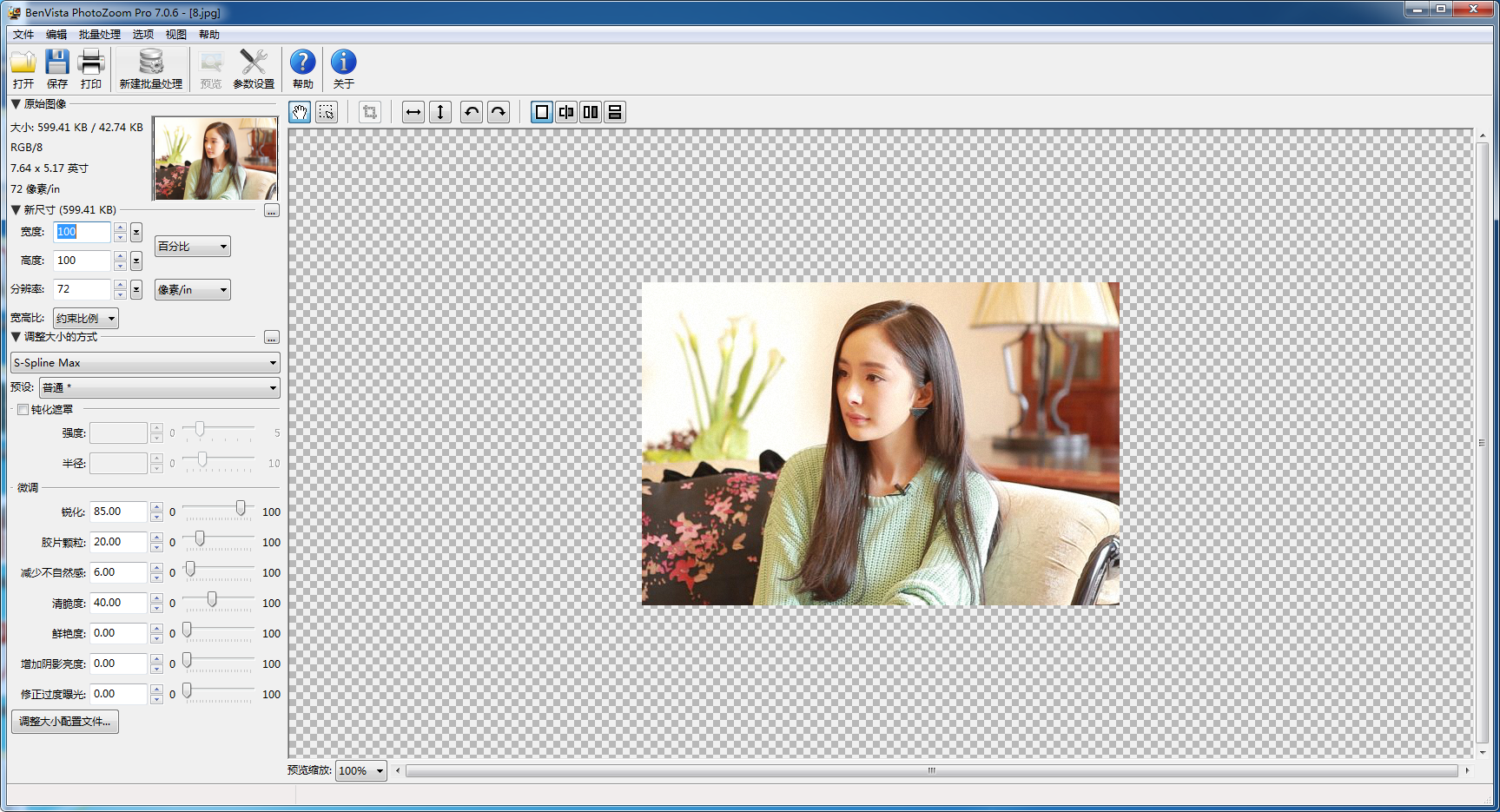
同样把尺寸放大一倍,可以明显要比ps放大清晰一些:

让我们把三张图放一起对比一下:

原图

ps修改后

PhotoZoom.Pro修改后
我们再对比一下图片大小,在图片格式、尺寸、分辨率相同的情况下,PhotoZoom.Pro的尺寸更大,保留了更多的细节:

如果对自动放大的效果不满意,还可以进行细节的调整:
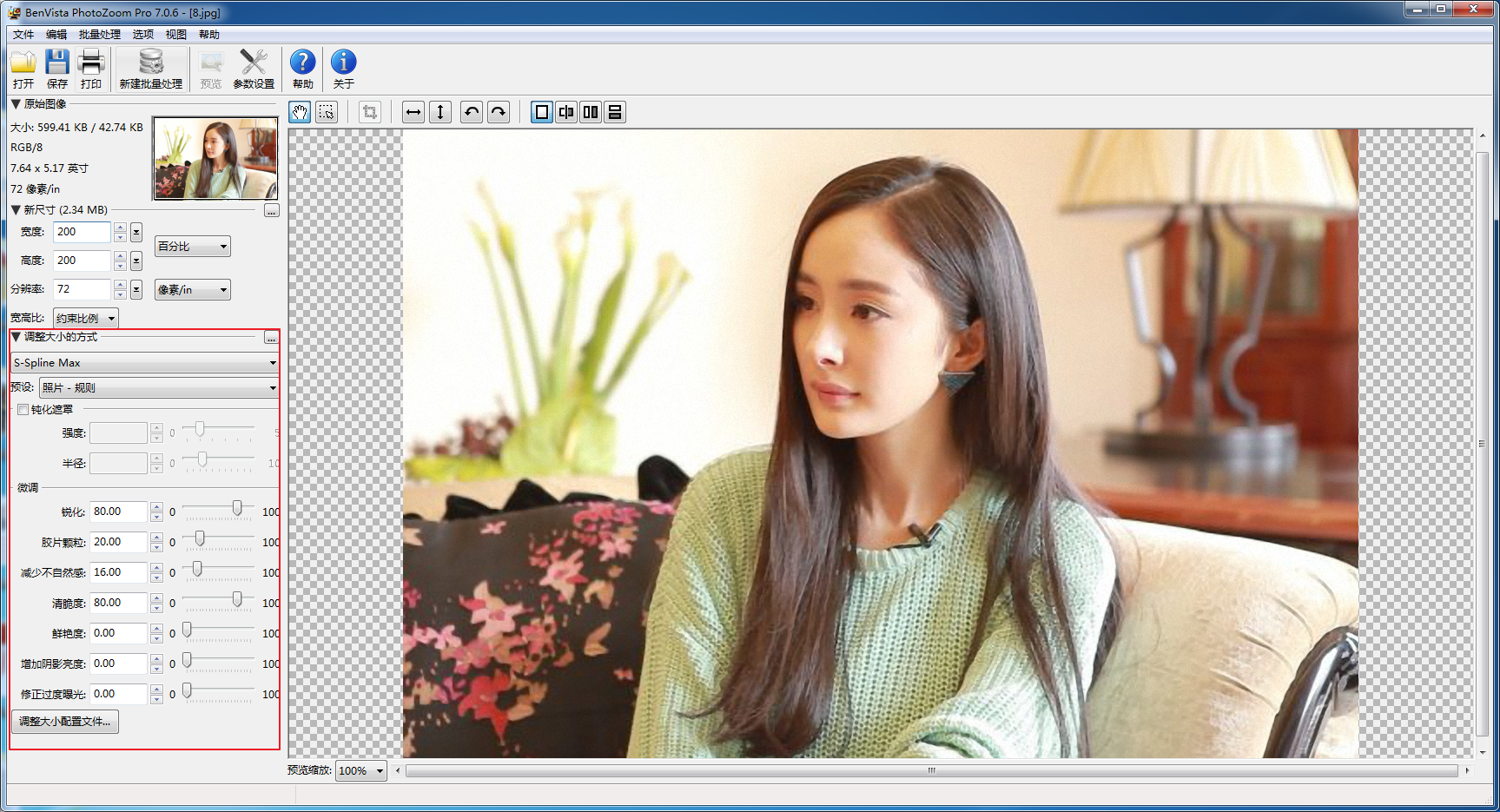
不仅如此,PhotoZoom.Pro同样也可以进行剪切,只需要红色方框处把下拉条选择为剪切,再输入你想要剪切的尺寸就可以了:
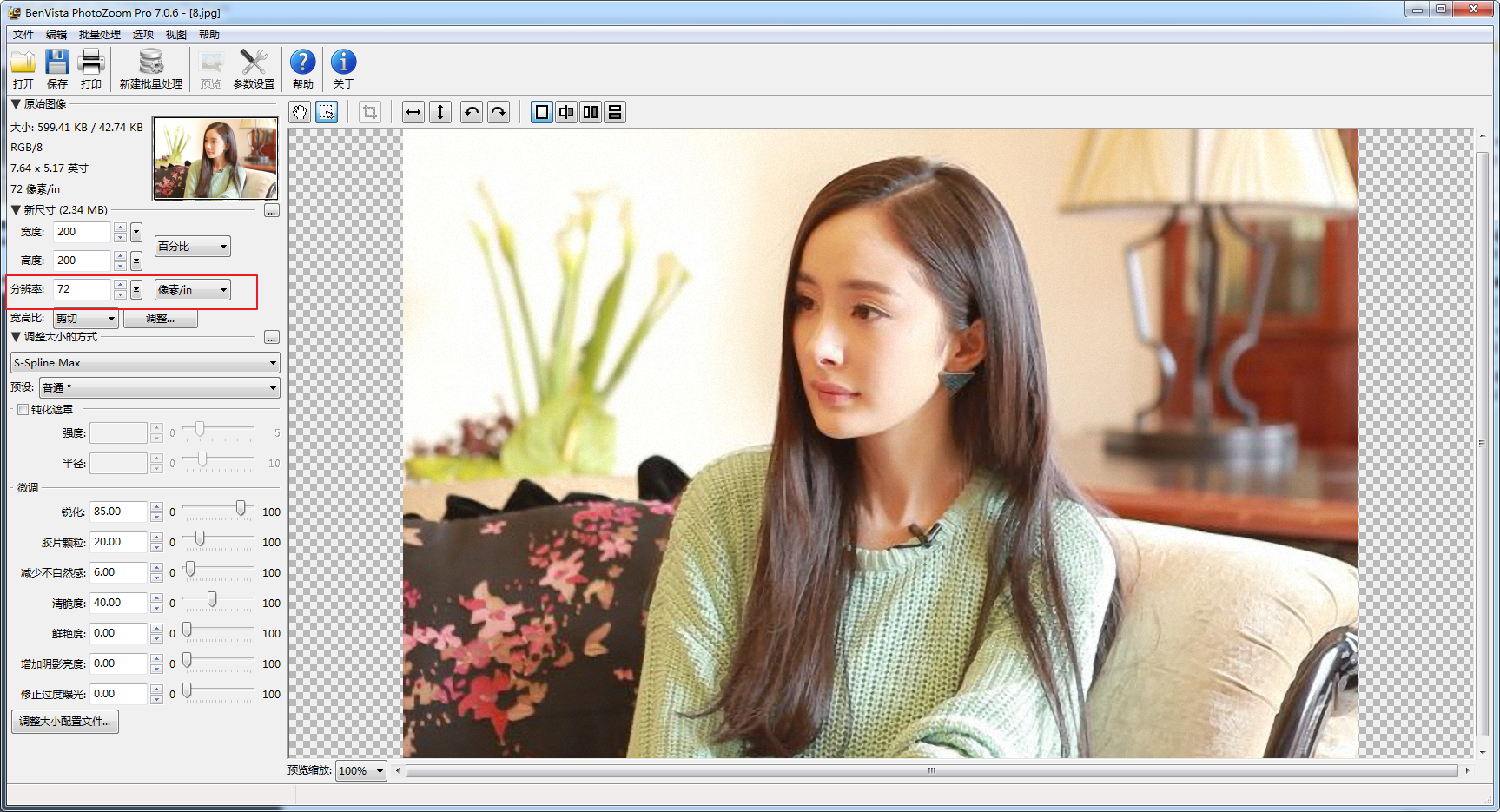
而且它还支持批处理,野郎这里就不做演示啦,大家可以自己去试试,也是非常的方便:
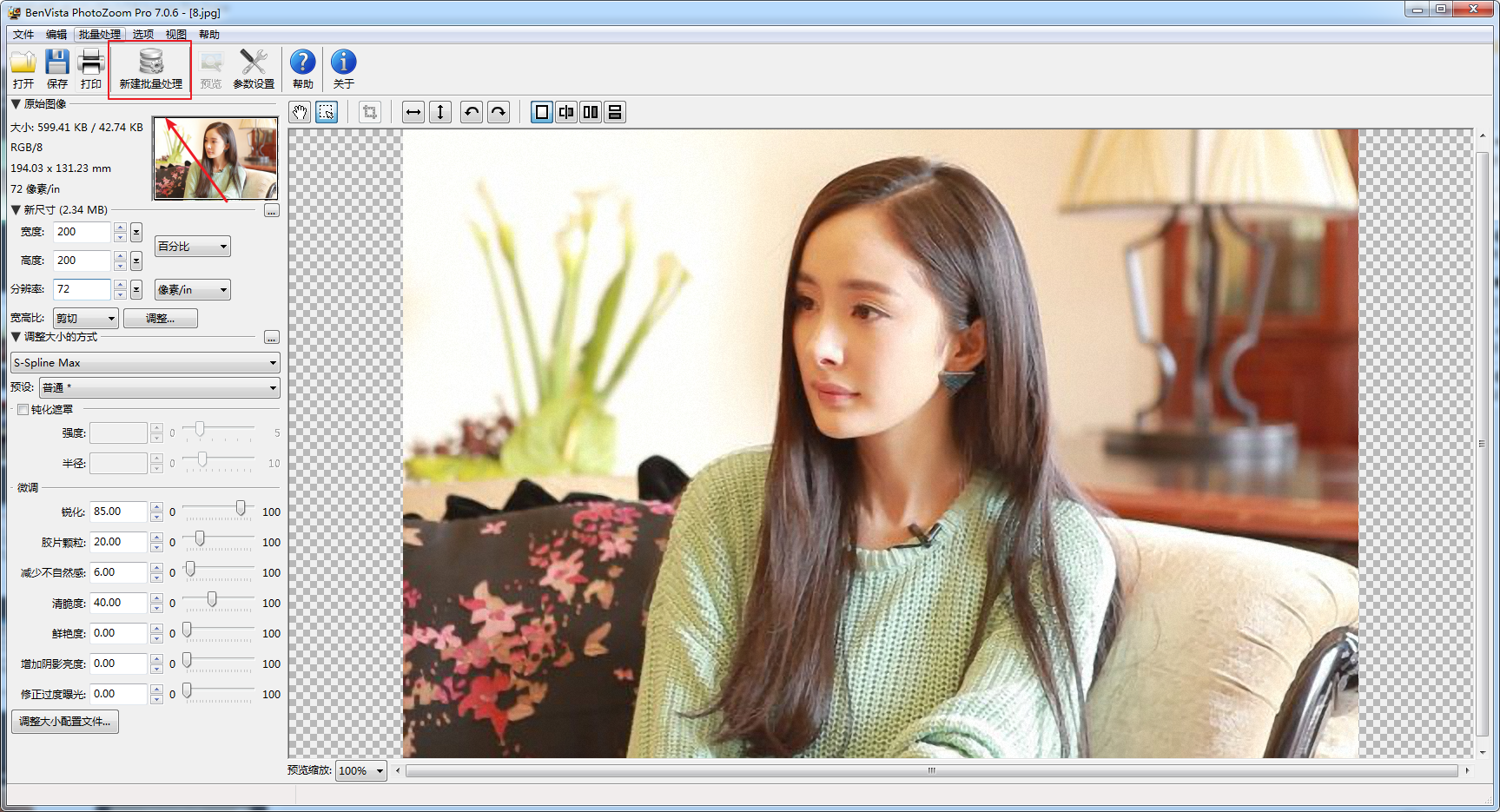
然后目前支持的保存格式包括jpg、png、tif、bmp以及tga格式,足以应付日常的大部分需求:
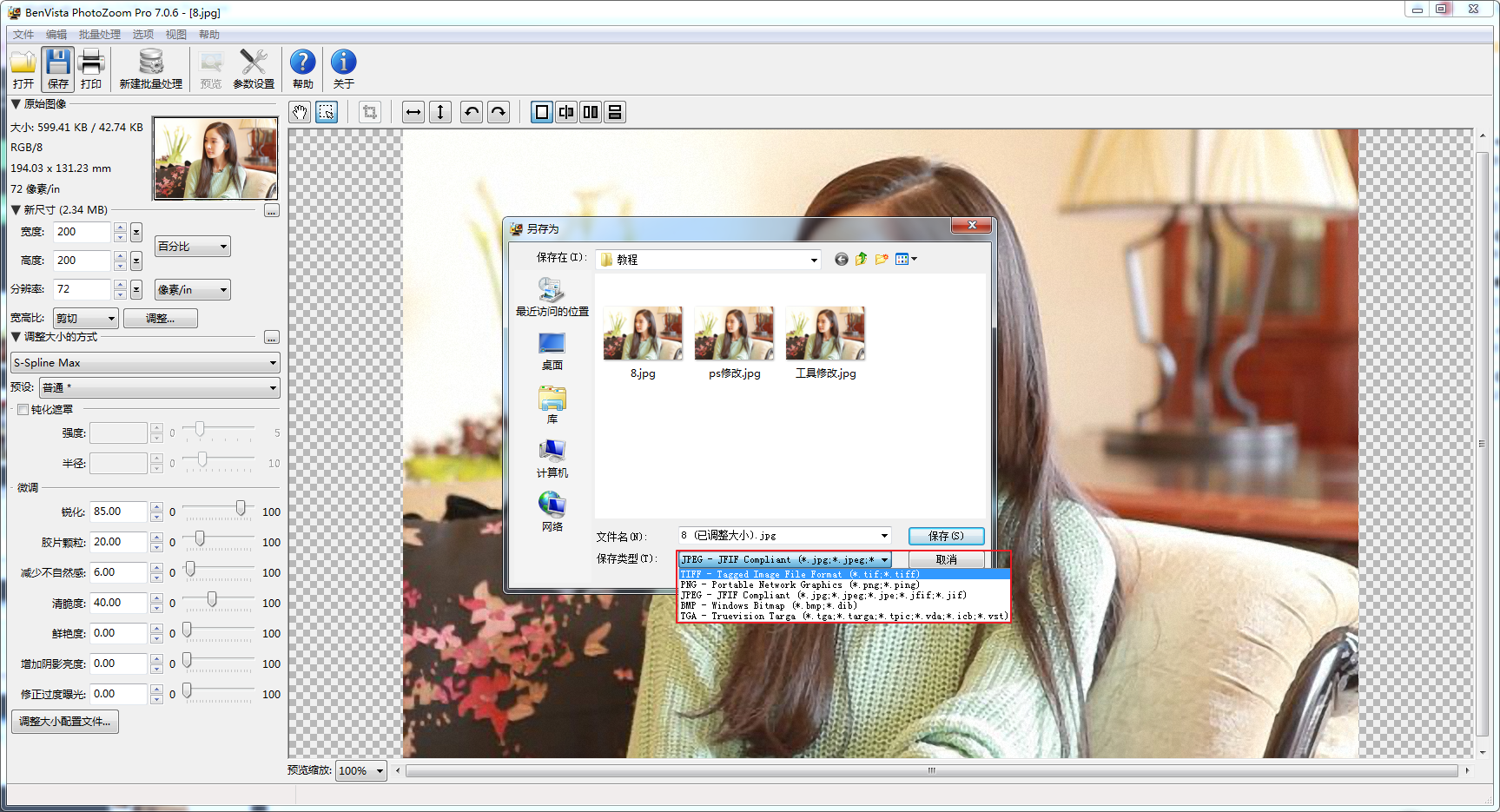
另外再说说喜欢ps一波流的童鞋,只需要在ps里执行文件-导出-PhotoZoom.Pro:
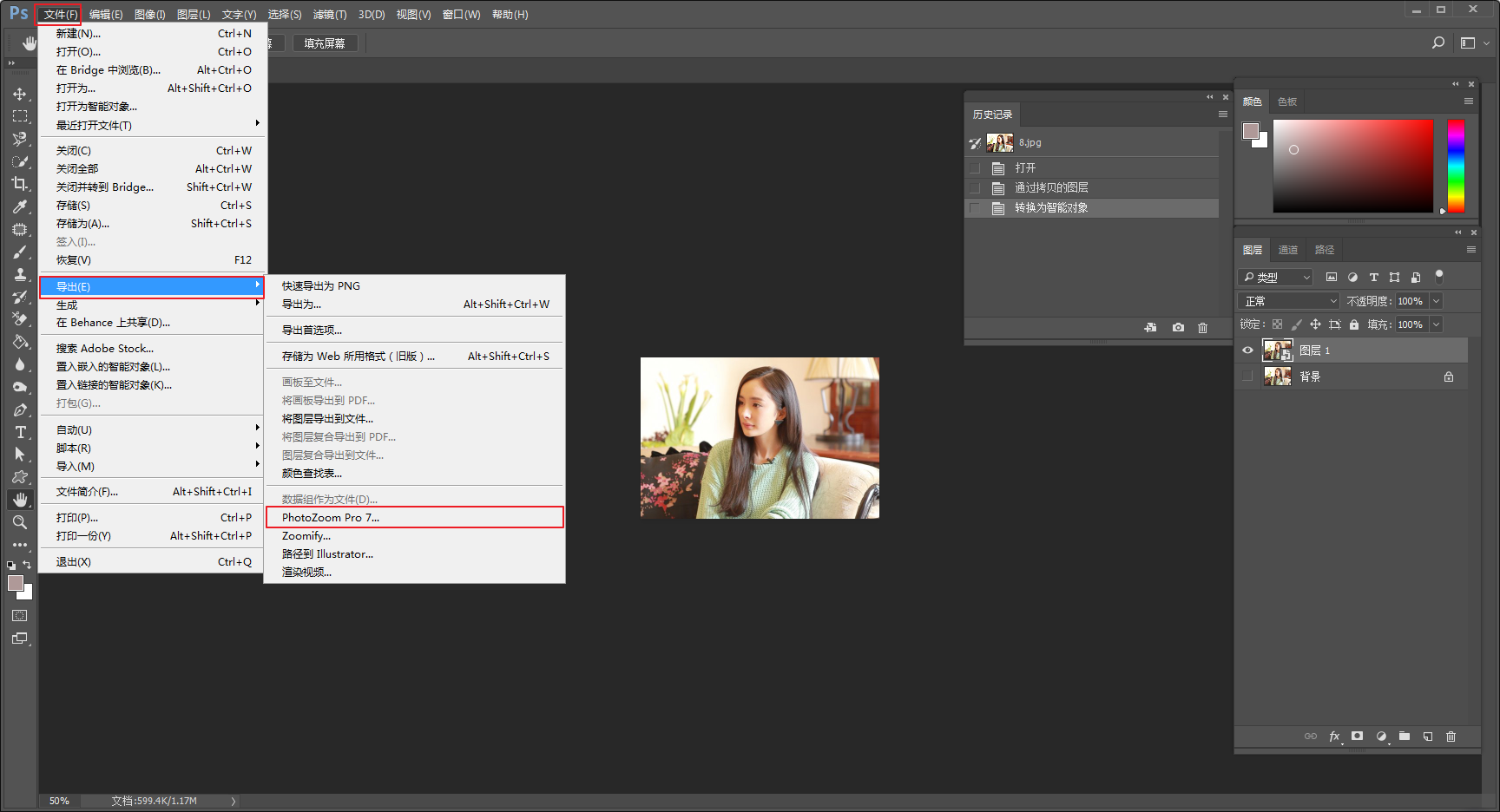
就会自动调用PhotoZoom.Pro插件,野郎的ps是2017cc,完美支持哦:
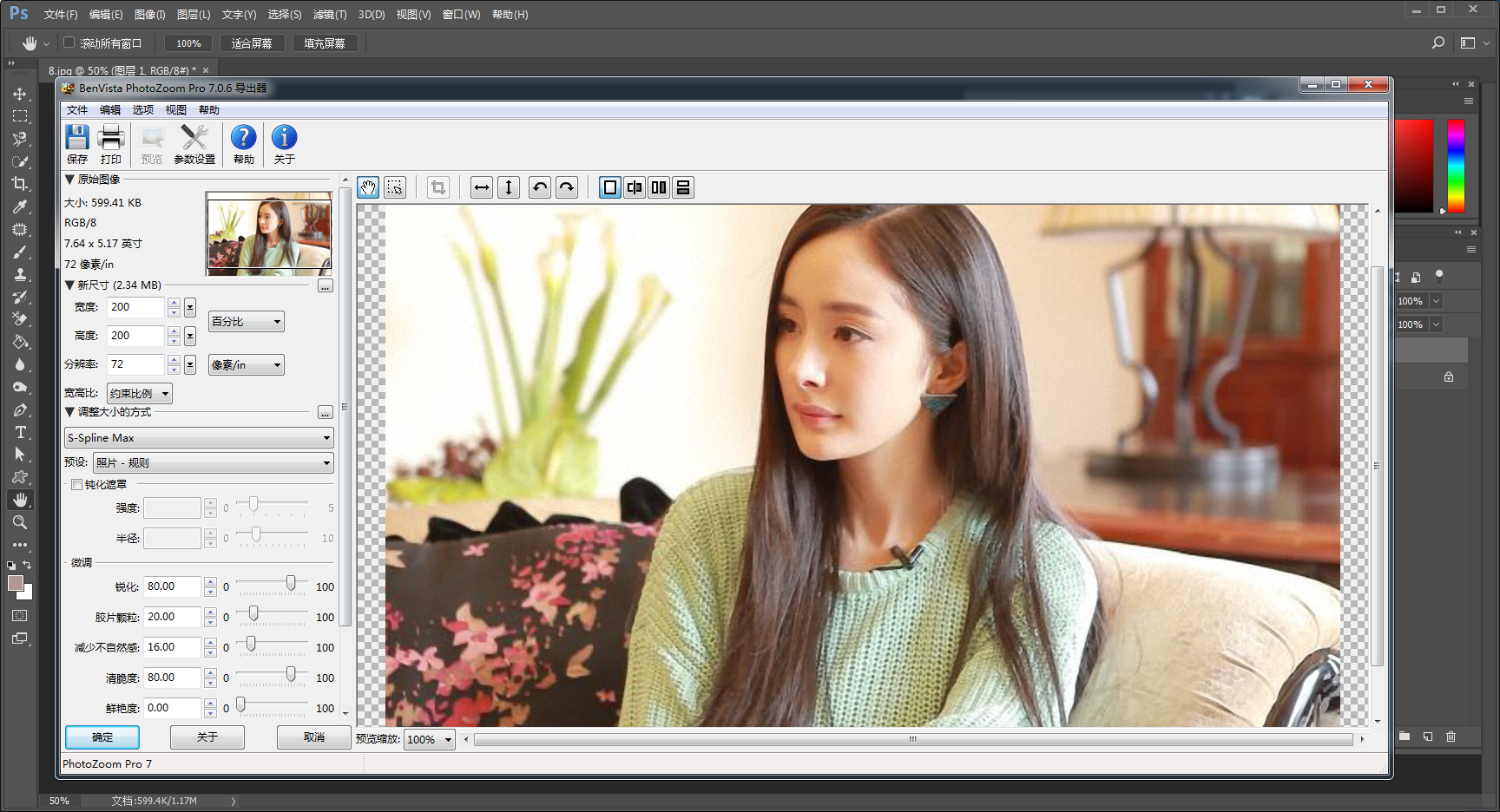
更多的使用说明,大家可以点击帮助:
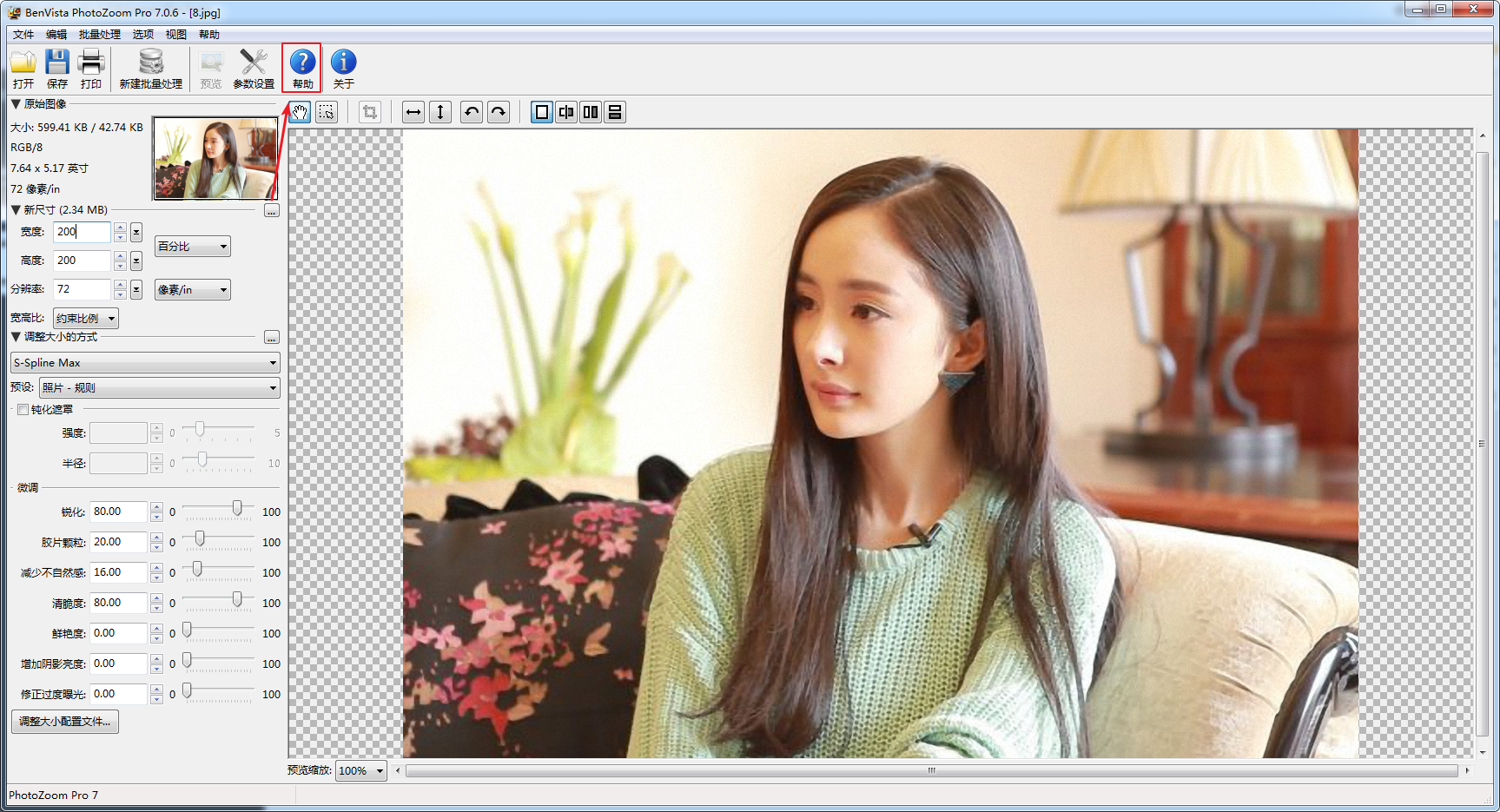
然后在弹出的网页对话框中选择简体中文,再阅读相应的说明就可以啦:
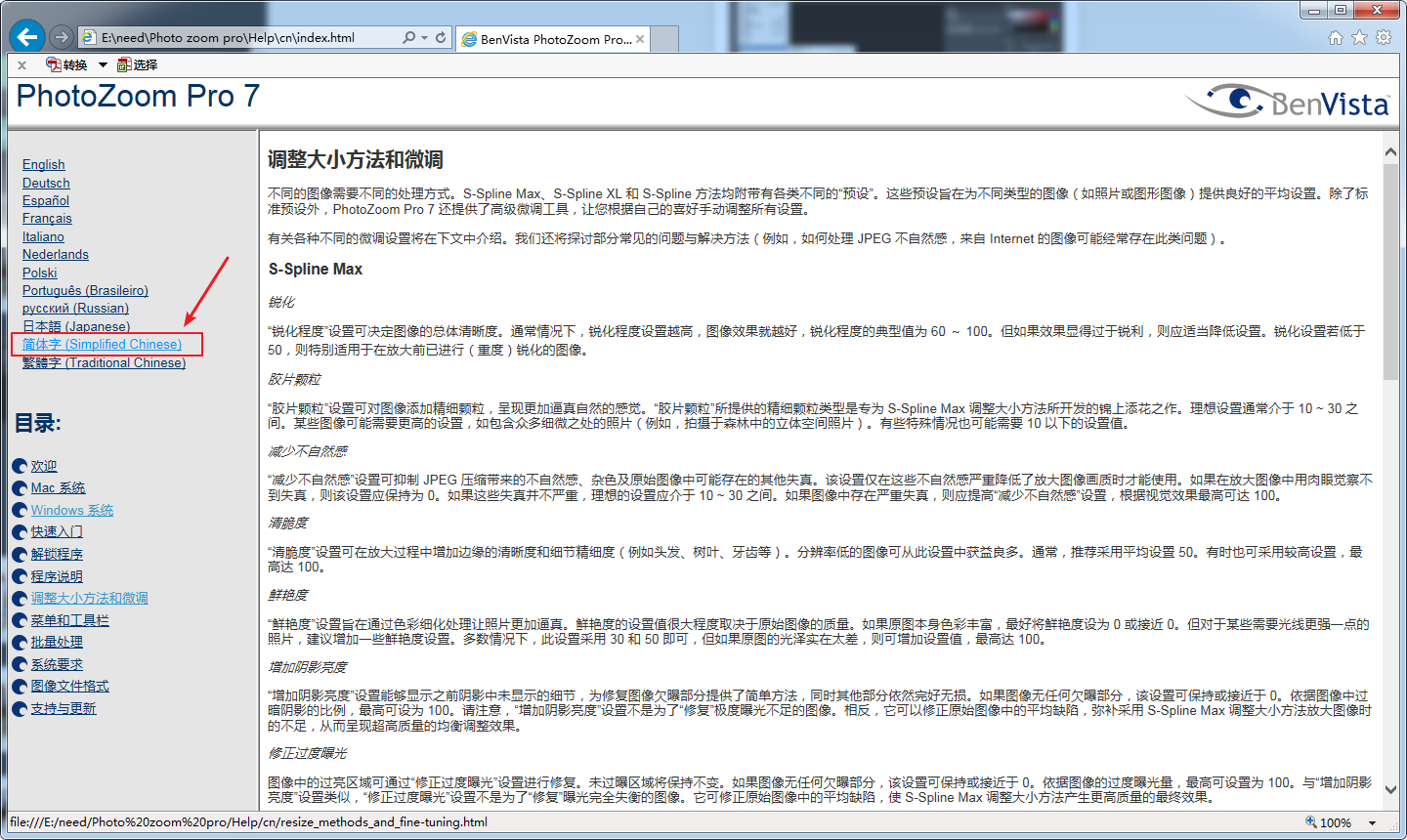
怎么样?还不错吧!
win版和mac版都有哦!
想要的童鞋后台撩我获取哦!
本文由“野鹿志”发布
转载前请联系作者“马鹿野郎”
私转必究

Keep Curiosity Keep Learning
公众号ID:yeluzhi666
微信ID:maluyelang666